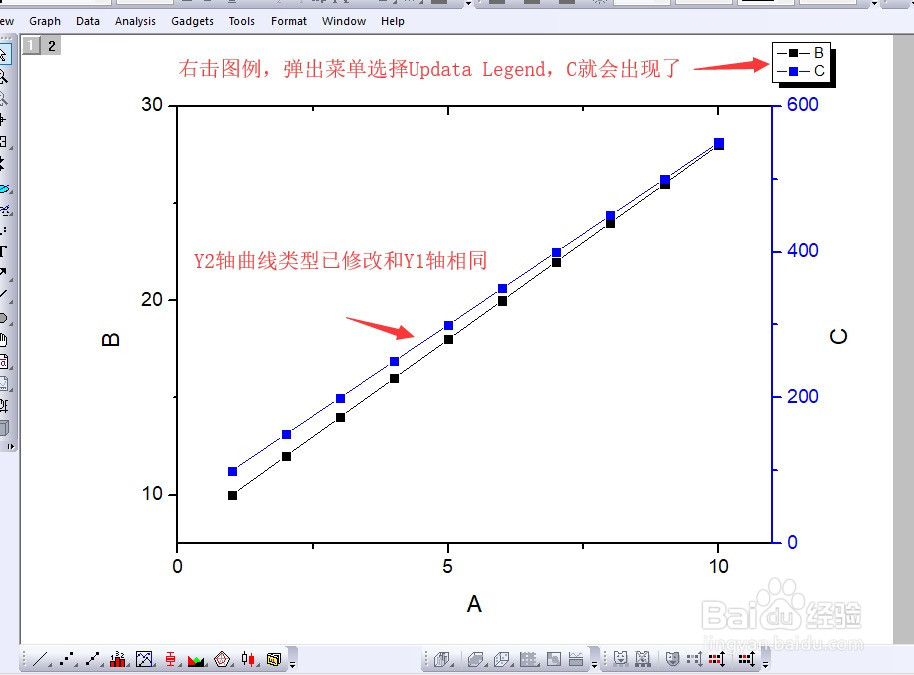1、打开Origin主界面,新建工作薄。导入数据或者复制数据亦可。

2、点击左下方图标,选择Double-Y。
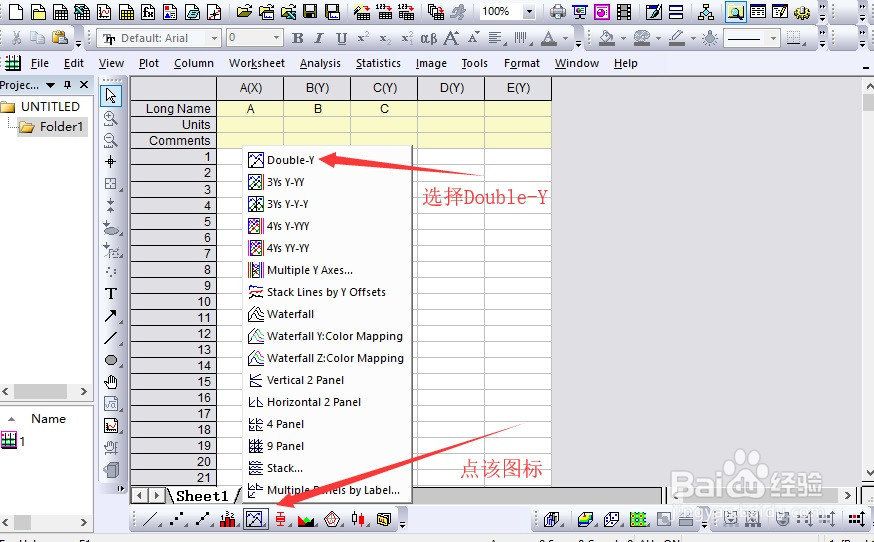
3、按照图中所示,选择X轴和Y1轴,即勾选A和B所对应的框,点Add添加,再点OK完成Y1轴的绘图。
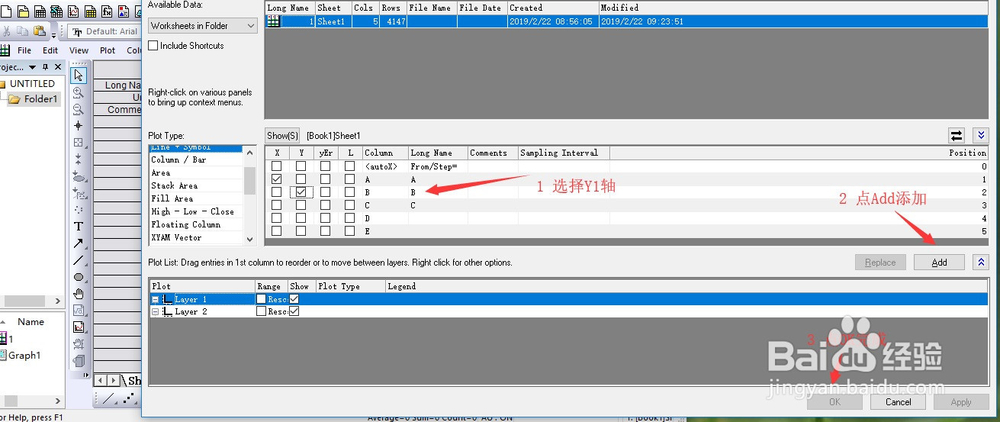
4、绘制完Y1轴图后,双击图左上方的2图层。
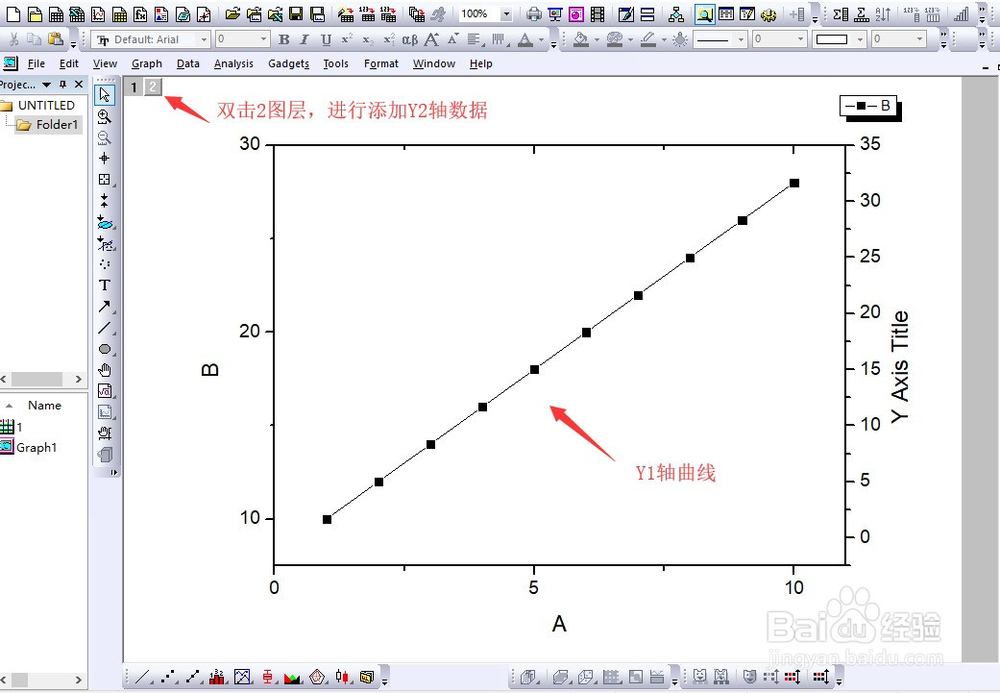
5、双击图层2,弹出选择框,选择工作薄,按照图示勾选A和C相对应的框,进行Add添加,再点OK完成Y2轴绘图。
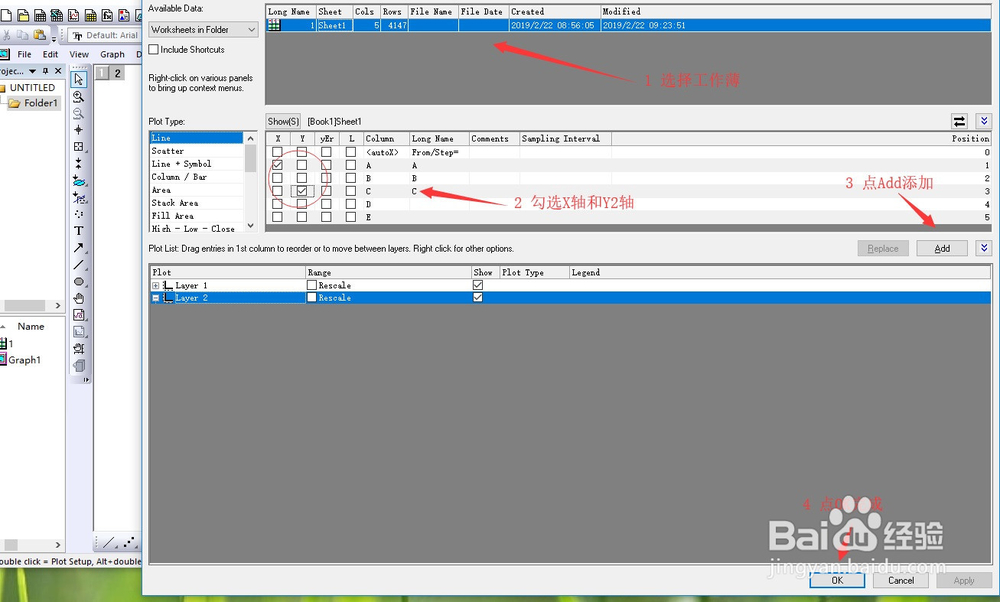
6、双Y轴的图已绘制好,不同颜色的曲线对应不同的轴,如图所示。
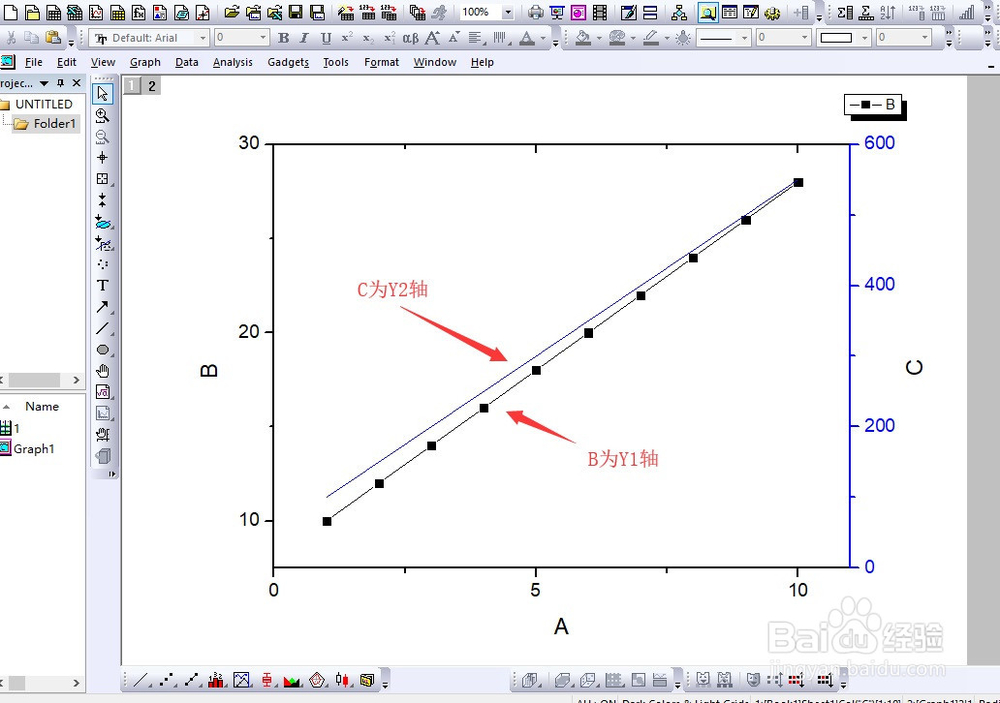
7、为了双Y轴曲线的线类型相同,双击蓝色曲线,弹出窗口,选择Line+Symbol,点OK。

8、鼠标右击右上方的图例,弹出菜单,选择Updata Legend,更新图例,C就会出现啦!双Y轴曲线绘制完成。